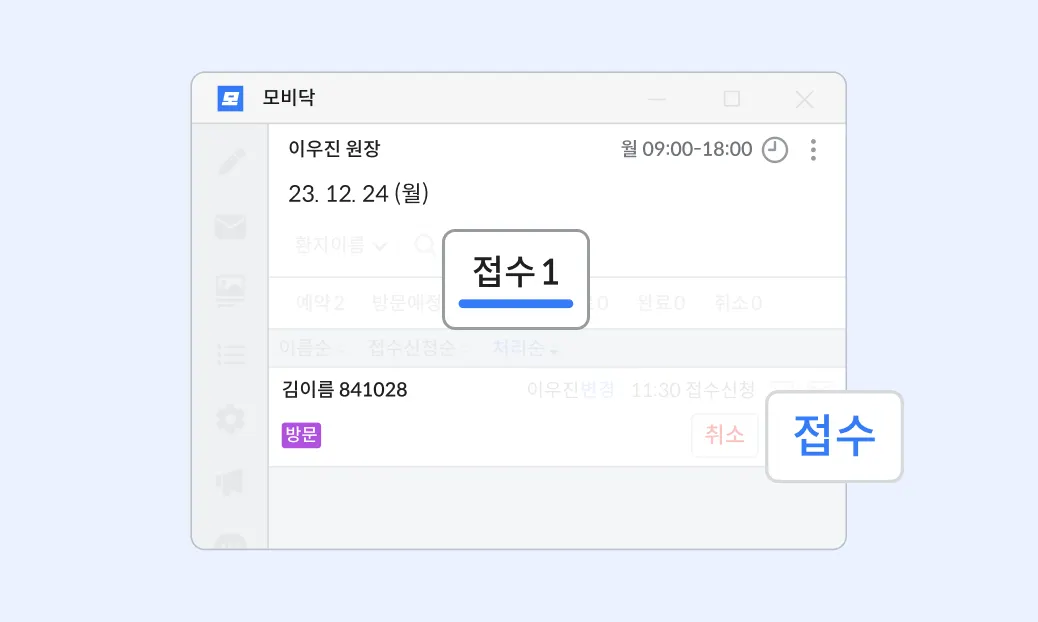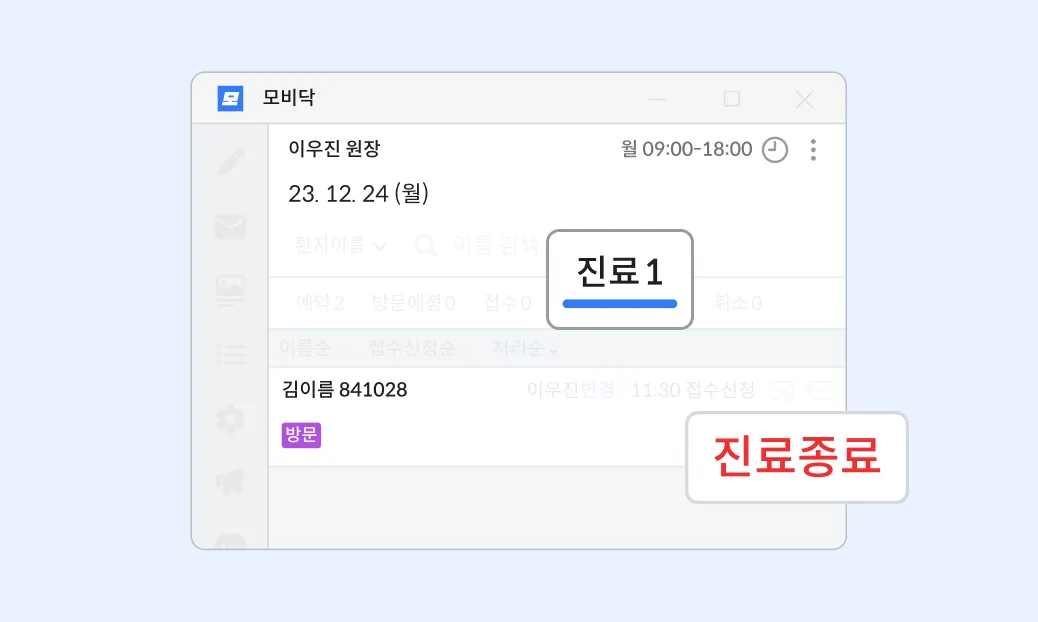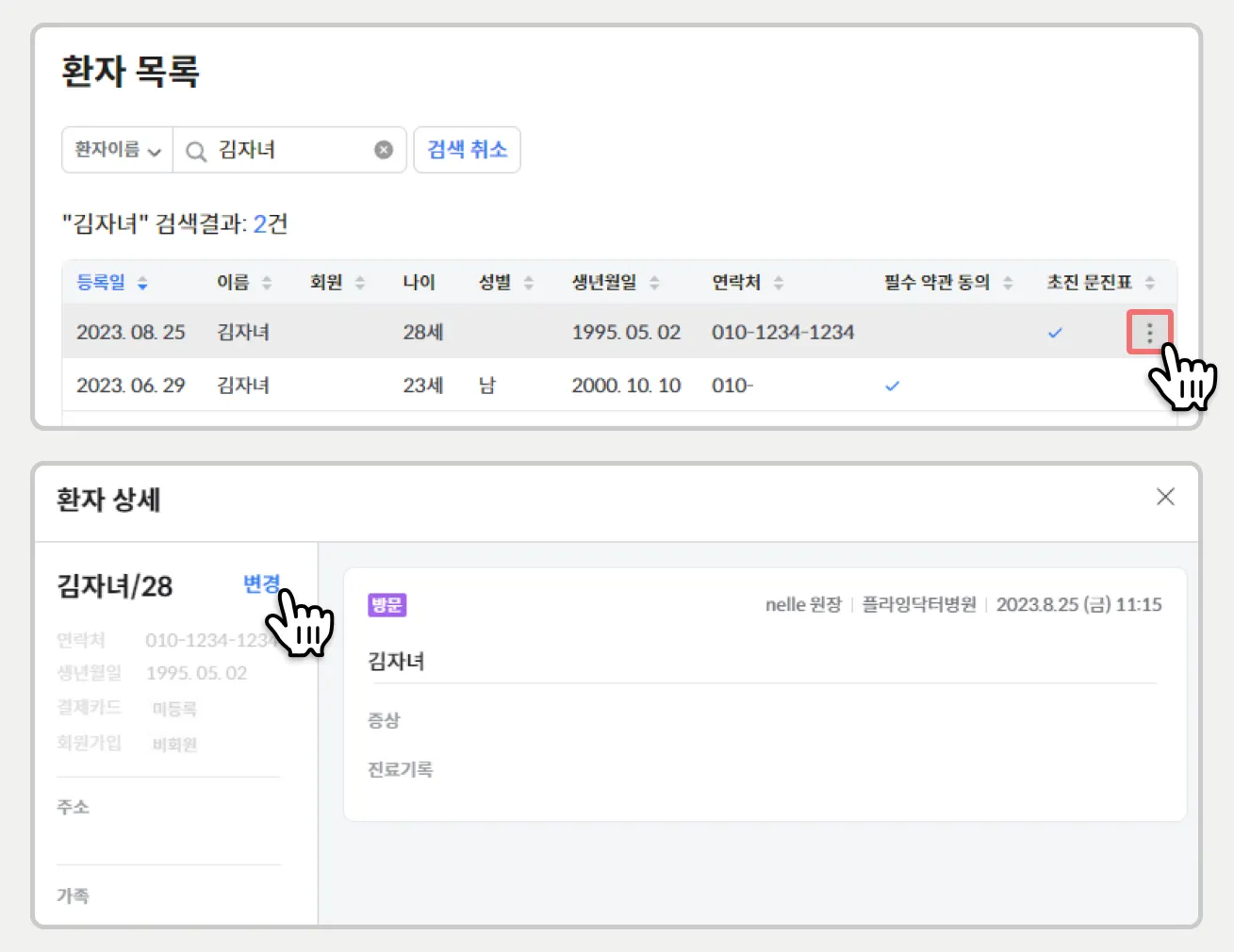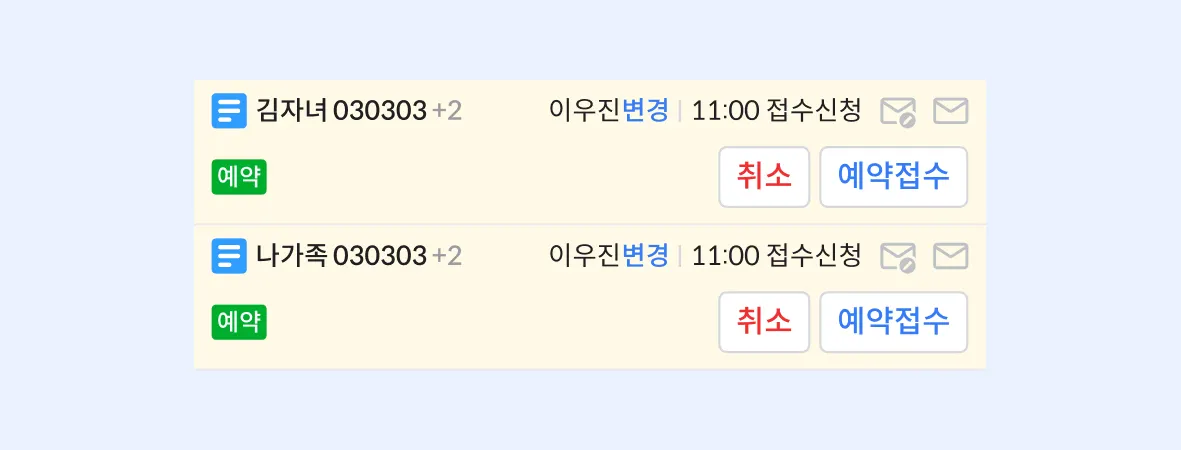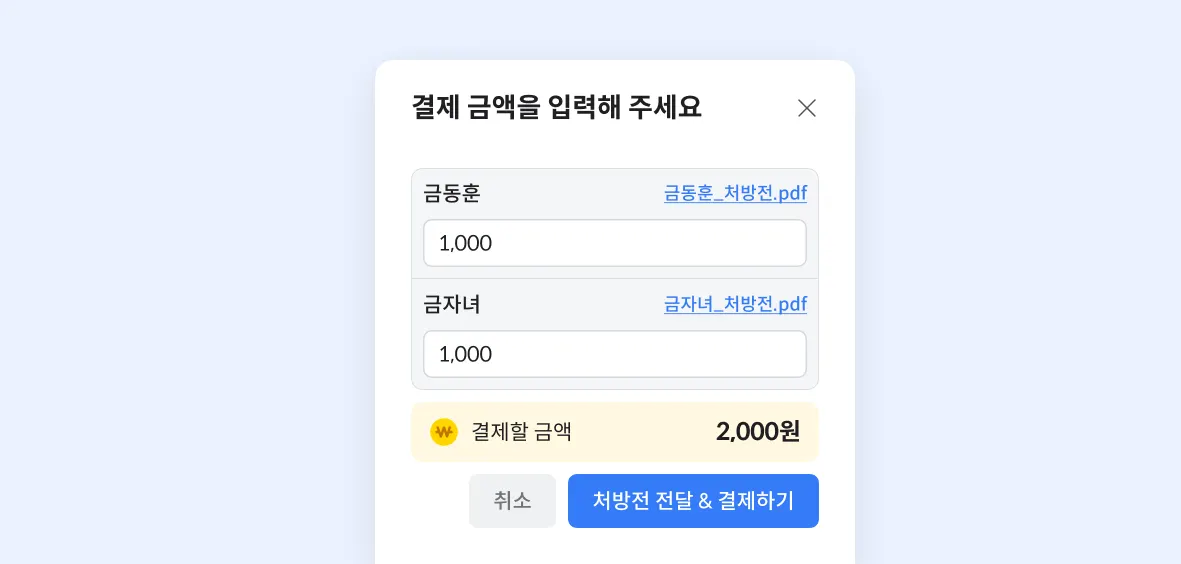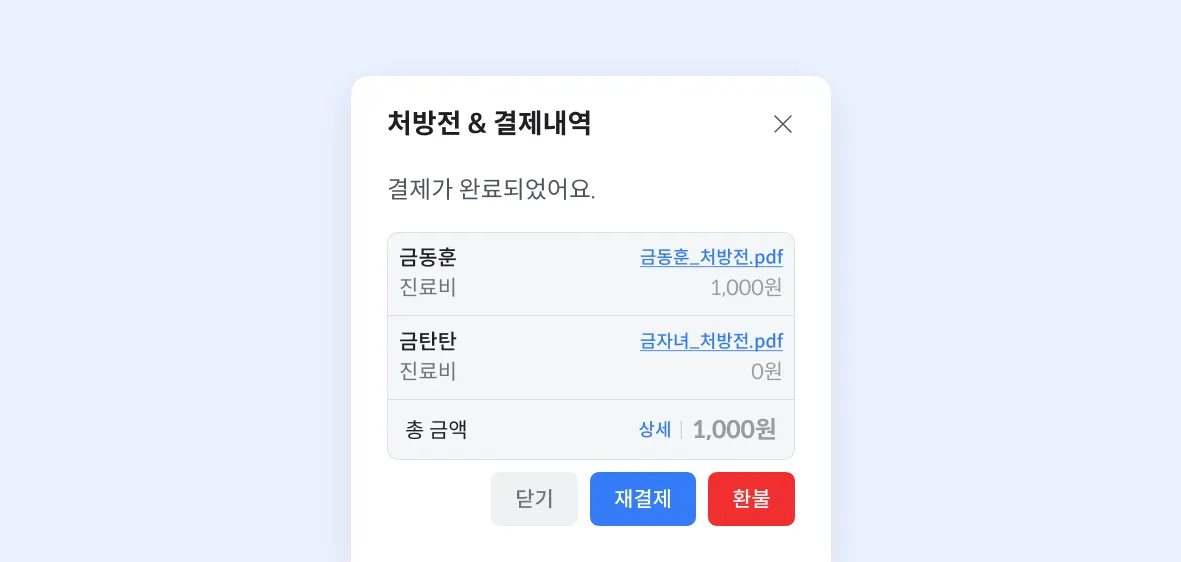오프라인에서 QR로 진료를 신청하는 기능입니다.
(병원 내 비치된 QR 이미지를 스캔하여 진료신청서를 작성할 수 있어요.)
접수
•
환자가 앱 또는 카메라로 QR 스캔 및 신청서를 작성하면 접수 탭에 표시 됩니다.
•
EMR 등록 후, 접수 버튼을 클릭해 주세요.
진료
•
접수된 환자는 진료 탭에 표시됩니다. 접수 순서에 맞춰 진료를 진행해 주세요.
•
진료를 마치고 나온 환자는 해당 탭에서 진료 종료 버튼을 클릭해 주세요.
•
종료된 환자 리스트는 완료 탭에서 확인 가능합니다.
필요 시, 완료된 진료를 다시 '진료중'으로 변경할 수 있어요.
•
‘가족 단위 진료’ 또는 ‘원격진료’인 경우는 상태 변경이 불가해요.
비회원 환자가 정보를 잘못 입력했어요, 어떻게 하나요
1.
모비닥 화면에서 좌측 아이콘 중 환자목록을 클릭합니다.
2.
“환자 정보 우측의 ⋮ 아이콘” 또는 환자명 클릭 후 “환자 상세 화면에서 [변경] 버튼”을 클릭해 주세요.
*수정 가능한 정보 : 이름, 전화번호, 생년월일
*회원 및 가족회원의 경우 수정이 불가합니다. 해당 환자의 경우 모비닥 채널톡으로 문의 주시면 빠른 수정 도와드리겠습니다.
*비회원 : QR접수만 이용하는 환자, 모비닥 진료 이력은 없지만 CRM 수신 이력이 있는 환자
가족 단위 접수
환자가 가족과 함께 진료를 신청한 경우, 위 이미지처럼 같은 컬러의 그룹으로 표시됩니다. 진료 단계에 따라 동시에 접수 또는 종료 처리가 가능합니다.
※ 가족 단위 조작은 가족 구성원 모두 같은 단계인 경우만 가능해요.
예1) 가족 모두 진료 단계라면, 함께 종료 처리할 수 있어요.
예2) 부모는 접수 단계에, 자녀는 진료 단계에 있다면 함께 처리할 수 없어요.
※ 처방전 등록 & 결제
•
처방전과 진료비는 각 구성원 별로 등록합니다.
•
구성원 중 한명의 진료비만 결제한 경우, 환자 재결제 버튼을 클릭하여 구성원 전체의 진료비를 결제해주세요.